Съдържание
Обръщането на реда означава просто размяна на стойностите в колоната. Следователно се посочва, че последният елемент в колоната трябва да бъде първата стойност в обратния ред, предпоследният трябва да бъде втората стойност и т.н., като първата стойност в обърнатата колона е първата стойност. Хоризонталното положение се определя като плоскост или ниво, перпендикулярно на равнинната повърхност; под правилен ъгъл спрямоВ тази статия ще демонстрираме някои различни ефективни начини за обръщане на реда на колоните по хоризонтала в Excel.
Изтегляне на работна тетрадка за практика
Можете да изтеглите работната тетрадка и да се упражнявате с тях.
Обратен ред на колоните по хоризонтала.xlsm3 ефективни метода за обръщане на реда на колоните по хоризонтала в Excel
Докато работите с Microsoft Excel , може да се наложи да променим реда или подредбата на набора от данни, който сме направили преди това. Можем да направим това, като създадем набора от данни отново с необходимия ред. Но тази работа отнема много време. Excel разполага с някои невероятни функции и инструменти, а също и с някои вградени формули, за да извърши тази работа само с няколко щраквания на мишката.
Например ще използваме следния набор от данни, който съдържа някои имена на продукти и цената им. Сега трябва да пренаредим колоните, като ги обърнем и след това ги подредим в хоризонтален ред.

1. Вмъкване на команди за сортиране & Transpose за обръщане на реда на колоните хоризонтално в Excel
Сортиране е фраза, използвана за описване на действието по подреждане на данни в определен ред, за да се улесни събирането на данни. Докато сортирате данни в електронна таблица, можете да пренаредите данните, за да намерите бързо данните. Всяко или дори повече полета с данни могат да се използват за сортиране на област или списък с данни. Excel разполага с командата sort за пренареждане на данните. Ще използваме командата sort за пренареждане на данните.
Транспониране генерира нов източник на данни, при който редовете и колоните на първоначалния документ с данни са обърнати. Той незабавно генерира нови имена на променливи и предоставя списък с етикети на новите стойности. функция за транспониране с който ще направим колоната в хоризонтален ред.
За тази цел се нуждаем от помощна колона, която ще ни помогне да разберем, че колоните са обърнати.

Нека проследим процедурите за използване на функцията за сортиране и транспониране в Excel, за да обърнем реда на колоните хоризонтално.
СТЪПКИ:
- Първо, изберете помощната колона, за да видите какво ще се случи след използването на командата за сортиране.
- Второ, отидете в Данни от лентата на вашата електронна таблица.
- Трето, от Сортиране и филтриране щракнете върху иконата, показана на снимката по-долу.

- Това ще отвори Предупреждение за сортиране диалог.
- След това от Какво искате да правите? ', изберете Разширяване на избора .
- След това щракнете върху Сортиране за да ги подредите перфектно.

- По този начин можете да видите, че колоните вече са само обърнати.

- Помощната колона вече не ни е необходима, затова я изтрийте.
- Сега изберете целия набор от данни и ги копирайте, като натиснете бутона Ctrl + C бърза клавишна комбинация.
- След това отидете в Начало на лентата.
- От Клипборд щракнете върху Паста падащо меню.
- И изберете Специално поставяне .

- Алтернативно можете да щракнете с десния бутон на мишката върху избраната клетка, в която искате да поставите хоризонталните колони в обратен ред, и да изберете Специално вмъкване .
- Вместо да правите това, можете да използвате клавишната комбинация Ctrl + Alt + V за да отворите Специално вмъкване диалог.

- Това ще покаже Специално вмъкване диалогов прозорец.
- Сега поставете отметка на Транспониране и щракнете върху OK за да завършите процеса.

- Или можете просто да щракнете върху иконата, показана на снимката, за да направите колоните в хоризонтален ред.

- И най-накрая можете да видите желания ред. Само като следвате горните стъпки, можете да обърнете реда на колоната по хоризонтала.
Прочетете още: Как да транспонирате редове в колони в Excel (5 полезни метода)
Подобни четива
- Как да транспонирате редове в колони въз основа на критерии в Excel
- Excel Power Query: транспониране на редове в колони (ръководство стъпка по стъпка)
- Как да транспонирате редове в колони с помощта на Excel VBA (4 идеални примера)
- Транспониране на няколко колони в една колона в Excel (3 удобни метода)
2. Обръщане на реда на колоните по хоризонтала с функциите на Excel
Можем да използваме вградените функции на Excel, за да пренаредим набора от данни в обратен ред на колоните по хоризонтала. Ще видим два различни подхода с формулата.
2.1. Прилагане на функциите INDEX & TRANSPOSE
Първо, ще използваме комбинацията от INDEX , РЕДОВЕ , и КОЛОНИ за обръщане на колоните. INDEX функцията дава резултат или препратки към резултат от таблица или диапазон от стойности. РЕДОВЕ и КОЛОНИ са функции за търсене/препратки в Excel. След това ще използваме функцията TRANSPOSE функция, вертикален диапазон от клетки се връща като хоризонтален диапазон от тази функция. Нека разгледаме процедурите за използване на формулите.
СТЪПКИ:
- На първо място ще дублираме колоните до оригиналните колони, като запазим стойността на клетката празна, за да видим дали формулата работи правилно.
- След това изберете клетка E5 и въведете следната формула в тази клетка.
=INDEX($B$5:$C$8,ROWS(B5:$B$8),COLUMNS($B$5:B5)) - След това натиснете Въведете на клавиатурата.

- Плъзнете Дръжка за пълнене надолу, за да дублирате формулата в обхвата. Или, за да Автоматично попълване обхвата, щракнете два пъти върху Plus ( + ) символ.

- Освен това, за да повторите формулата в целия диапазон, плъзнете Дръжка за пълнене надясно.

- И накрая ще видите, че колоните вече са обърнати.

🔎 Как работи формулата?
- КОЛОНИ($B$5:B5): Търсене нагоре и връщане на номера на колоната на зададена референтна клетка.
- ROWS(B5:$B$8): Търси и връща броя на редовете във всяка справка или масив.
- INDEX($B$5:$C$8,ROWS(B5:$B$8),COLUMNS($B$5:B5)): Това ще вземе целия диапазон от данни и ще обърне колоните.
- Сега трябва да настроим колоните в хоризонтален ред. За целта изберете клетка, в която искате да промените реда на набора от данни.
- След това заместете формулата.
=TRANSPOSE(E4:F8) - Натиснете Въведете . И формулата ще се покаже в лентата с формули.
- Накрая получавате получената поръчка.

2.1. Използване на функциите SORTBY & TRANSPOSE
Второ, ще комбинираме функцията SORTBY и РЕДОВЕ за получаване на обратен ред на колоните. SORTBY функцията сортира елементите на област или масив, като използва формула и елементи от друга област или диапазон. След това ще използваме функцията TRANSPOSE отново, за да направите колоните в хоризонтален ред. Нека следваме стъпките по-долу.
СТЪПКИ:
- По същия начин в предишните методи копирайте колоните без стойност, за да ги сравните.
- След това въведете следната формула.
=SORTBY($B$5:$C$8,ROW(B5:B8),-1) - Освен това, за да се завърши операцията, се Въведете ключ.

🔎 Как работи формулата?
- РЕД(B5:B8): Това ще провери и вземе броя на редовете във всяка справка или масив.
- SORTBY($B$5:$C$8,ROW(B5:B8),-1): Сортирайте диапазона, като обърнете всички, -1 ще постави резултата в целия диапазон от клетки.
- Сега можете да видите, че колоните са подредени в обратен ред.
- Освен това, за да подредите данните в хоризонтален ред, въведете формулата по-долу.
=TRANSPOSE(E4:F8) - След това натиснете Въведете за да видите резултата.

- И това е всичко. Можете да видите желания резултат в електронната си таблица.
Прочетете още: Как да транспонирате колони в редове в Excel (6 метода)
3. Прилагане на макрос VBA за обръщане на реда на колоните по хоризонтала в Excel
С Excel VBA , потребителите могат лесно да използват кода, който действа като менюта на Excel от лентата. можем да използваме Excel VBA да обърнете реда на колоните по хоризонтала, като напишете само един прост код. Нека разгледаме стъпките за използване на кода VBA, за да извършите работата правилно. За целта използваме същия набор от данни, както преди.

СТЪПКИ:
- Първо, отидете в Разработчик от лентата.
- Второ, от Код категория, щракнете върху Visual Basic за да отворите Редактор на Visual Basic . Или натиснете Alt + F11 за да отворите Редактор на Visual Basic .

- Вместо да правите това, можете просто да щракнете с десния бутон на мишката върху работния лист и да отидете на Вижте кода . Това ще ви отведе и до Редактор на Visual Basic .

- Това ще се появи в Редактор на Visual Basic където записваме кода за създаване на таблица от даден диапазон.
- След това копирайте и поставете VBA код, показан по-долу.
Код VBA:
Sub Reverse_Columns_Horizontally() Dim ran As Range Dim ary As Variant Dim int1 As Integer, int2 As Integer, int3 As Integer On Error Resume Next xTitleId = "Reverse Columns" Set ran = Application.Selection Set ran = Application.InputBox("Range", xTitleId, ran.Address, Type:=8) ary = ran.Formula Application.ScreenUpdating = False Application.Calculation =xlCalculationManual For int2 = 1 To UBound(ary, 2) int3 = UBound(ary, 1) For int1 = 1 To UBound(ary, 1) / 2 xTemp = ary(int1, int2) ary(int1, int2) = ary(int3, int2) ary(int3, int2) = xTemp int3 = int3 - 1 Next Next ran.Formula = ary Application.ScreenUpdating = TrueApplication.Calculation = xlCalculationAutomatic Range("B10:F11").Value = WorksheetFunction.Transpose(Range("B4:C8")) End Sub - След това стартирайте кода, като щракнете върху RubSub или натискане на бързата клавишна комбинация F5 .

- Това ще се появи в прозорец, който направихме, като написахме няколко реда код. Прозорецът ще поиска диапазоните. Изберете диапазоните, след което щракнете върху OK за да завършите процедурата.

- И можете да видите, че колоните на набора от данни вече са в обърнат хоризонтален ред.
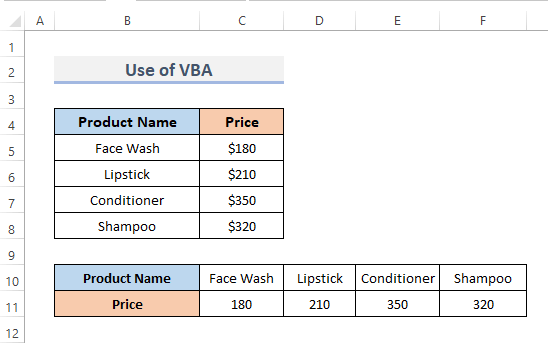
Обяснение на кода VBA
Sub Reverse_Columns_Horizontally() Dim ran As Range Dim ary As Variant Dim int1 As Integer, int2 As Integer, int3 As Integer Тук стартираме процедурата и я именуваме Обръщане на колони_хоризонтално . След това просто декларирайте имената на променливите, които са ни необходими за изпълнение на кода.
xTitleId = "Reverse Columns" Set ran = Application.Selection Set ran = Application.InputBox("Range", xTitleId, ran.Address, Type:=8) ary = ran.Formula Application.ScreenUpdating = False Application.Calculation = xlCalculationManual Тези редове създават прозореца, който ще поиска диапазоните, които искаме да обърнем. Там определяме заглавното поле като Обратни колони и името на кутията като Обхват .
For int2 = 1 To UBound(ary, 2) int3 = UBound(ary, 1) For int1 = 1 To UBound(ary, 1) / 2 xTemp = ary(int1, int2) ary(int1, int2) = ary(int3, int2) ary(int3, int2) = xTemp int3 = int3 - 1 Next Next ran.Formula = ary Application.ScreenUpdating = True Application.Calculation =xlCalculationAutomatic Този блок от код обръща колоните.
Range("B10:F11").Value = WorksheetFunction.Transpose(Range("B4:C8")) Редът от код прави колоните в хоризонтален ред.
Прочетете още: VBA за транспониране на няколко колони в редове в Excel (2 метода)
Заключение
Горните методи ще ви помогнат да Обръщане на реда на колоните по хоризонтала в Excel . Надявам се, че това ще ви помогне! Ако имате въпроси, предложения или обратна връзка, моля, уведомете ни в раздела за коментари. Или можете да разгледате други наши статии в ExcelWIKI.com блог!

